Настройки Диспетчер пакетов (меню: Правка > Настройки проекта, затем категория Диспетчер пакетов) позволяют управлять реестрами с ограниченной областью действия и изменять расширенные настройки для вашего текущего проекта.
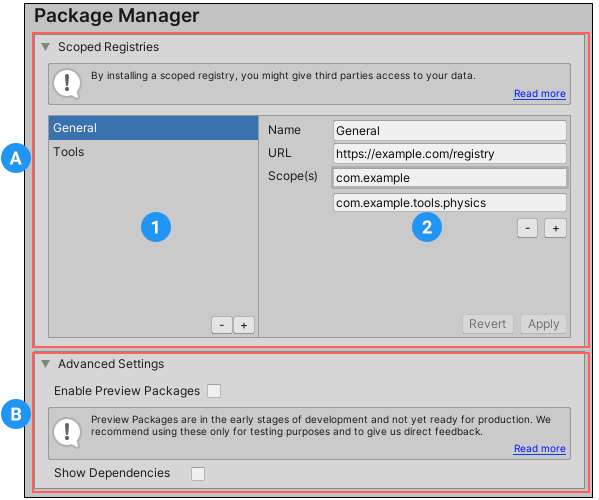
(A) Добавить, изменить и удалить реестры с ограниченной областью действия для вашего проекта в группе Реестры с ограниченной областью, которая содержит следующие области:
(1) Список реестров с заданной областью действия, определенных в настоящее время для этого проекта
(2) Сведения о выбранном реестре с заданной областью
(B) В разделе Дополнительные настройки включите или нет предварительный просмотр пакетовПакет предварительной версии находится в разработке и еще не готов к работе. Предварительный просмотр пакета может находиться на любой стадии разработки, от начальных до практически завершенных.
См. в Словарь и зависимости пакетов отображаются в окне диспетчера пакетов.
Реестры с заданной областью действия
В группе Реестры с заданной областью слева отображается список реестров с заданной областью, уже добавленных в текущий проект, а также сведения о выбранных реестр справа.
Подробную информацию о реестрах с заданной областью действия, в том числе об их использовании и настройке с помощью диспетчера пакетов Unity, см. в документации по реестрам с ограниченной областью действия.
Примечание. Если вы добавили реестр с ограниченной областью действия, но не видите его в контексте Мои реестры или в контексте Мои реестры, недоступен вообще, это может быть связано с тем, что добавленный вами сервер реестра пакетов не реализует /-/v1/search или /-/ все конечные точки, что означает, что он несовместим с диспетчером пакетов Unity.
Добавление нового реестра
Чтобы добавить в проект новый реестр с ограниченной областью действия:
- Нажмите кнопку + внизу списка. Новая запись отображается как Новый реестр с ограниченной областью в списке, а пустые значения для сведений справа и кнопки Вернуть и Применить изменяются на Кнопки «Отмена» и Сохранить.
- Введите значения для Имени, URL и Область(и) свойства.
- Если вам нужно указать более одной области, нажмите кнопку + под последним значением Области действия. Появится другое текстовое поле.
- После завершения ввода информации для выбранного реестра с ограниченной областью действия нажмите Сохранить. Чтобы полностью отменить добавление нового реестра с заданной областью, нажмите Отмена.
Изменение существующего реестра
Чтобы изменить существующий реестр с ограниченной областью действия:
- Выберите реестр, который вы хотите изменить, из списка слева. Существующая информация отображается справа.
- Измените любое из имени, URL и Область(и) свойства.
- После завершения обновления информации для выбранного реестра с ограниченной областью действия нажмите Применить. Чтобы полностью отменить добавление нового реестра с заданной областью, нажмите Вернуть.
Удаление реестра
Чтобы удалить существующий реестр с ограниченной областью действия:
- Выберите из списка реестр, который хотите удалить.
- Нажмите кнопку - под списком. В диалоговом окне вам будет предложено подтвердить удаление.
- Нажмите ОК, чтобы продолжить, или Отмена, чтобы оставить все без изменений.
Дополнительные настройки
Используйте группу «Дополнительные параметры», чтобы переключить параметры Включить предварительный просмотр пакетов и Показать зависимости для текущего проекта.
Включить предварительный просмотр пакетов
Включите параметр Включить пакеты предварительного просмотра, чтобы отображать пакеты предварительного просмотра в окне диспетчера пакетов. Предварительные пакеты отображаются с тегом ![]() как в представлении списка, так и в представлении сведений, как напоминание о том, какие пакеты находятся в предварительный просмотр.
как в представлении списка, так и в представлении сведений, как напоминание о том, какие пакеты находятся в предварительный просмотр.
Предупреждение:
По умолчанию этот параметр отключен, поскольку предварительные версии пакетов следует использовать только для тестирования или отправки отзывов разработчику пакета. Дополнительные сведения о состоянии предварительного просмотра и жизненном цикле пакетов см. в разделе Состояния пакетов и жизненный цикл.
Показать зависимости
Включите параметр Показать зависимости, чтобы:
- Показать все установленные пакеты как косвенные зависимости
См. в Словарь в список пакетов. - Отображать информацию о зависимости пакета в сведениях о пакете в окне диспетчера пакетов. Это включает в себя следующее:
- Использует список всех пакетов, которые требуются этому пакету, включая конкретную версию. В разделе
- Используется перечислены имена и версии любых других пакетов, зависящих от этого пакета.
Примечание:
По умолчанию этот параметр отключен. Дополнительные сведения о том, как зависимости работают с пакетами, см. в разделе Зависимости и разрешение.
Scoped Registries, __Enable Preview Packages__ and __Show Dependencies__ project settings added in 2020.1


